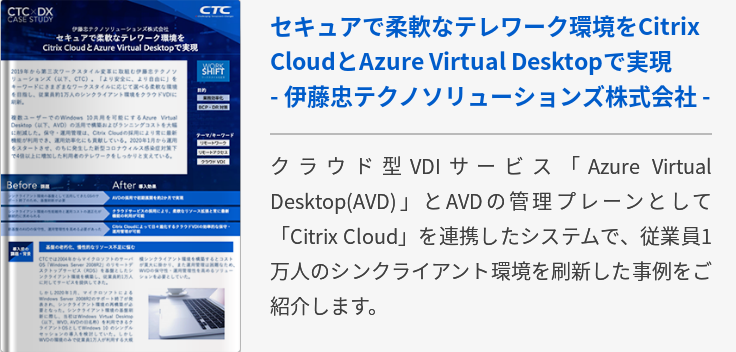AVD(Azure Virtual Desktop)の導入を検討している方にとって、Windows 365との違いを理解することは非常に重要です。本記事では、AVDの特長やWindows 365との違い、導入コストや手順について、わかりやすく解説します。

AVD(Azure Virtual Desktop)とは

AVD(Azure Virtual Desktop)は、Microsoftが2019年に提供を開始したクラウド型の仮想デスクトップサービスです。ユーザーはAzure上に構築されたWindows環境にリモートでアクセスし、ローカルPCと同じようにデスクトップやアプリケーションを利用できます。インターネット環境さえあれば、場所やデバイスを問わず作業が可能なため、リモートワークやハイブリッドワークを推進する企業にとって、柔軟性と生産性を高める有力なソリューションといえます。
AVDでは、仮想マシンとそのディスクがAzureのクラウド上に存在し、ユーザーが保存したデータはすべてMicrosoftのデータセンターに保管されます。さらに、ユーザーごとの「マイドキュメント」や「デスクトップ」などのプロファイル情報は、FSLogixという機能を使ってAzure FilesやAzure NetApp Filesといったクラウドストレージに保存されるように設計されています。そのため、パソコンやタブレット本体にデータが残ることはなく、セキュリティ面でも安心です。
AVDの大きな特長のひとつが、Windows 11のマルチセッションに対応している点です。これにより、1台の仮想マシン上にインストールされたOfficeアプリケーションを、複数のユーザーが同時に利用できます。ユーザーごとに個別インストールする必要がないため、運用管理の手間を大幅に軽減できるのも魅力です。
AVDとWindows 365の比較

AVDの導入を検討している場合には、同じくMicrosoftが提供する「Windows 365」も比較対象となるサービスです。AVDとWindows 365はいずれも、Microsoftが提供する仮想デスクトップサービスですが、特長や料金体系に違いがあります。
AVDはカスタマイズ性が高く、企業のニーズや方針、用途に合わせた柔軟な構成が可能です。そのため、多様なニーズを持つ大企業や、自社でIT人材を確保できる企業に適しています。料金体系は使用した分だけ支払う従量課金制です。一方、Windows 365はシンプルな導入・管理を重視しており、構築や設定の手間を抑えたい企業に向いています。料金体系は月額固定制で、プランとユーザー数に応じて金額が決定します。
どちらのサービスにするかを決定する際は、企業の規模やITリソース、用途などに応じて、自社に合うものを選択することが重要です。
AVD導入のメリット

AVDを導入することで、マルチセッション接続によるコスト削減やOffice製品との高い親和性、セキュリティや業務効率化といった多くのメリットが得られます。
マルチセッション接続でコスト削減
従来の仮想デスクトップ環境では、1台の仮想マシン(VM)上に構成された1つのWindowsクライアントOSを、1人のユーザーが専有して利用します(ただし、接続方式によって異なる場合があります)。AVDでは、マルチセッション機能により、1台の仮想マシン上に構成された1つのWindowsクライアントOSを、複数のユーザーが同時に利用することが可能です。これはAVD特有の機能であり、リソースの効率的な活用やコスト削減を実現します。なお、仮想マシンの構成を最適化することで、最大で約3倍のコスト効率が可能という報告があります。
また、AVDは使用時間に応じて料金が変動する従量課金制のため、使用時間を限定することでコストを抑えることが可能です。例えば、営業時間中のみ仮想マシンを稼働させるといった運用にすることにより、無駄なリソース消費を防ぐことができます。一方で、Microsoft 365やWindows Enterpriseのライセンスは、ユーザー単位のサブスクリプションであるため、仮想マシンの数を減らしても、ユーザー数分のライセンスが必要になります。
Office製品であるExcelなどと親和性が高い
AVDは、Microsoft社が提供するExcelやPowerPoint、OneDrive、TeamsなどのOffice製品と高い親和性を持っている点も大きな特長です。これにより、既存のOffice環境とシームレスに連携でき、日常業務の効率化が実現します。例えば、OneDriveに保存したファイルを共有すれば、リアルタイムで共同編集が可能になります。
また、Teamsを活用してチームメンバーとコミュニケーションを取りながら作業を進めることも可能です。こうした統合性の高さにより、場所やデバイスを問わず、快適に業務を行えるようになります。
他のVDI製品との連携による機能拡張
AVDは、Nerdio ManagerやCitrix、VMware Horizonなどの他の仮想デスクトップ製品と連携することで、さらなる機能拡張や運用の最適化が可能です。例えば、Nerdio Managerと組み合わせることで、複雑な運用作業の自動化や管理負担の軽減を実現できます。また、CitrixやVMware Horizonとの連携により、既存の運用フローやセキュリティポリシーに合わせた柔軟なカスタマイズが行えるのも特長です。
このような連携を活用することで、これまでのIT投資や既存環境を活かしながら、AVDの利便性と拡張性を最大限に引き出すことができます。
Nerdio Managerの詳細については、以下の記事をご参照ください。
関連記事:
「【第1回】Nerdio Manager~AVDをより楽に安価に運用する!Nerdio Managerはじめました~」
セキュリティレベルが高い
AVDは、Microsoft Azureのクラウド基盤を利用しているため、非常に高いセキュリティレベルを実現します。Microsoftは、インフラストラクチャの設計や運用において、物理的なセキュリティ対策とシステム上のセキュリティ対策の両面から多層的な保護を実現します。
Azureのクラウドサービスは、世界中のサイバーセキュリティ専門チームによって24時間体制で監視・運用されており、常に最新のセキュリティ基準に基づいて重要なデータを保護しています。また、世界中から収集される最新のサイバーセキュリティ情報を活用し、新たなサイバー攻撃にも迅速に対応が可能です。さらに、毎月4,500億件以上の認証データを解析し、機械学習や行動分析、アプリケーションデータベースなどの先端技術を駆使して、サイバー攻撃リスクへの備えを強化しています。
災害対策とBCP(事業継続計画)の強化
AVDは、クラウド上に仮想デスクトップ環境を構築するため、物理的なオフィスやデバイスに依存することなく業務を継続できます。たとえば、地震や火災などの災害が発生し、拠点が使用不可能になった場合でも、影響を最小限に抑えつつ、迅速に業務を再開できます。インターネット環境があれば安全な場所から接続できるため、従業員の安全を確保しながら事業を継続することが可能です。このように、AVDの導入は企業のBCP強化やリスクマネジメントの向上に大きく貢献します。
導入コストと料金体系

AVDの導入にあたって発生する主なコストは、以下の3つに分けられます。
- ライセンス費用
- インフラ費用
- 管理運用コスト
導入にかかる費用についての詳細は、コーポレートサイトをご覧ください。
Azure Virtual Desktop | Microsoft Azure
ライセンス費用
AVDを利用するには、対象となる Microsoftのライセンスが必要です。ただし、Microsoft 365 E3やWindows 10/11 Enterprise E3などのライセンスには、仮想デスクトップ環境へのアクセス(Virtual Desktop Access:以下VDA)が含まれているため、追加でAVD専用のライセンスを購入する必要はありません。参考までに、Microsoft 365 E3(Teamsなし)の月額料金は1ユーザーあたり約5,000円です(2025年6月時点)。このように、既存のサブスクリプションでカバーできるライセンスを選ぶことで、コストを抑えられるケースがあります。
インフラ費用
AVDのインフラ費用は、Azure上の仮想マシン、ストレージ、ネットワークなどのリソース使用量に応じた従量課金制です。使用時間、仮想マシンのスペック、ストレージ容量、データ転送量などが費用に直結します。
管理運用コスト
AVDの運用管理には、以下のAzure Monitor、Azure Advisor、Azure Cost Managementといった公式ツールが活用されます。ツールを上手く活用することで、長期的なコスト削減や運用効率化が期待できます。
- Azure Monitor
Azure環境やオンプレミス環境のデータを監視・収集・分析するツールです。従量課金制で、監視対象のリソース数やデータ量に応じて料金が変動します。 - Azure Advisor
Azureの使用状況を分析し、パフォーマンス最適化やセキュリティ強化、コスト削減に関する最適化提案を行う無料ツールです。レコメンデーションをもとに設定を見直すことで、無駄なリソースを削減できます。 - Azure Cost Management
Azure全体のコストを可視化し、予算・実績の比較などができる無料ツールです。リソースごとの使用状況や月次レポートを活用して、無駄な支出を早期に発見し、適切な予算管理を行えます。
これらのツールを駆使することで、AVD環境の運用負荷を軽減しつつ、コストを最適化できます。
総合計とユーザー1人あたりの年間費用
実際のコスト例として、マルチセッション環境で100名のユーザーが月に170時間利用した場合を想定します。この条件では、仮想マシン(VM)の費用のみで1か月あたりの想定コストは約18万円となり、ユーザー1人あたりの月額平均はおよそ1,800円です(1台当たりの集約率によってこの費用は変動します)。年間の費用については、契約内容や利用状況によって変動しますが、従来型の仮想デスクトップサービスと比較しても、AVDは高いコストパフォーマンスを実現できる点が大きな魅力です。
AVD導入の手順

AVDを導入する際は、自社の環境や運用方針に合わせて計画的に進めることが重要です。ここでは、システム管理者が行う作業とユーザーが行う作業に分けて解説します。
システム管理者が行う手順
システム管理者は、Microsoft Entra ID(旧Azure AD)の設定や、AVD環境のリソース構成などを担当します。以下のステップに沿って準備を進めてください。
1. Microsoft Entra ID(旧Azure AD)の設定
- Azureアカウントの作成とサブスクリプション有効化
Microsoftの公式ページからAzureアカウントを作成し、Azureサブスクリプションを有効化します。これにより、AVDの導入に必要なリソースをスムーズに作成できます。 - Microsoft Entra IDの初期設定
AzureポータルでMicrosoft Entra IDを開き、ユーザーアカウントやグループを作成・管理します。AVDアクセス用には、適切なロールを割り当ててください。 - 必要なネットワーク・サーバーリソースの準備
ファイルサーバーやVPN Gatewayなど、社内ネットワークとAzureを安全に接続するためのリソースを設計・構築します。
2. AVDのリソース構成
Azureポータルを利用して、以下のAVDのリソース(ホストプール、アプリケーショングループ、ワークスペース)を作成し、仮想デスクトップ環境を構築します。
- ホストプール
利用形態(個人型・プール型)やセキュリティ設定などを選択して作成します。 - アプリケーショングループ
ユーザーに提供するアプリケーションを管理します。リソースグループやホストグループ、アプリケーショングループの種類を選択し、グループ名を入力して作成します。 - ワークスペース
任意のワークスペース名を入力して作成します。
これらのリソースの作成後、仮想マシンをホストプールに割り当てることで、ユーザーが利用可能な仮想デスクトップ環境が整います。
3. ユーザーの割り当てとアクセス許可の設定
作成したアプリケーショングループに、AVDを利用するユーザーやグループを割り当てます。割り当てが完了すると、指定したユーザーが仮想デスクトップやアプリケーションにアクセスできるようになります。アクセス権の管理はMicrosoft Entra ID経由で行います。
ユーザーが行う手順
ユーザーは、ライセンスの取得やクライアントアプリのインストール、仮想デスクトップへの接続などを担当します。以下の手順に従って準備してください。
1. ライセンスの取得
AVDの利用には、以下のいずれかのライセンスが必要です。
- Microsoft 365:E3/E5/A3/A5/F3/Business Premium/Student Use Benefit
- Windows 10/11 Enterprise:Enterprise E3/E5、Education A3/A5
すでに該当ライセンスを保有している場合は、新たに取得する必要はありません。未取得の場合は、Microsoft公式サイトでアカウントを作成し、必要なライセンスを取得してください。
2. アプリケーションのインストールと設定
AVDを利用するには、最初に各デバイスにクライアントアプリケーションのインストールが必要です。
- Windows端末の場合
Microsoft Storeを開き、「Remote Desktop」アプリを検索し、画面の案内に従ってインストールを進めてください。エンドユーザー使用許諾契約に同意すれば、インストールは完了です。 - macOS端末の場合
macOS 12以降の環境でMicrosoft リモートデスクトップアプリを起動し、「ワークスペースの追加」を選択します。続いて、「メールアドレスまたはワークスペースURL」欄に自分のユーザーアカウントを入力し、「追加」を選択してください。 - iOS、Android、Chrome OS端末の場合
基本的な手順はmacOSと同様です。RDクライアントアプリをインストール後にワークスペースを追加し、ユーザーアカウントを紐づけて接続します。
3. Microsoft Entra IDを使用したサインイン
クライアントアプリケーションのインストールが完了したら、Microsoft Entra IDの資格情報を使用してサインインします。なお、初回サインイン時には、シングルサインオン(SSO)の許可を求められる場合があります。サインイン後は、ワークスペースにアクセスし、実際にデスクトップやアプリケーションが利用できる状態であることを確認してください。
4. 仮想デスクトップへの接続
ユーザーは、割り当てられた仮想デスクトップやアプリケーションの一覧から、利用したいものを選択して接続します。
まとめ

AVDを導入することで、社外や自宅など、さまざまな場所から安全かつ効率的に仮想デスクトップ環境を活用できます。リモートワークやハイブリッドワークが広がる今、業務の柔軟性や生産性を高めたい企業にとって、AVDは非常に有効な選択肢です。自社の働き方やIT環境に合わせて、導入を検討してみてはいかがでしょうか。
- カテゴリ:
- デジタルワークプレイス